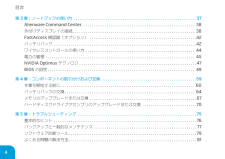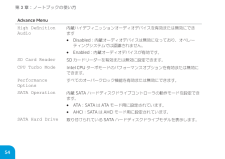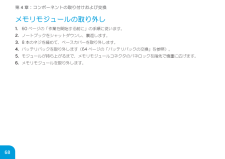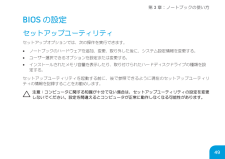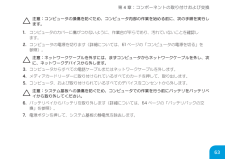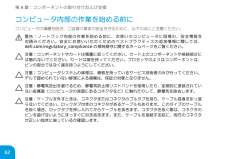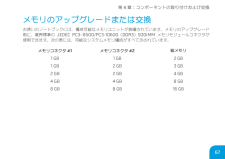Q&A
取扱説明書・マニュアル (文書検索対応分のみ)
"取り付け"1 件の検索結果
"取り付け"120 - 130 件目を表示
全般
質問者が納得Ivy Bridgeの登場でローレンジのグラフィックボードが脅かされることはあっても、ミドルレンジのGT540MやGT555Mなら負けないでしょう。周波数にもよりますが、モバイル用Core iシリーズ内蔵のIntel HD Graphics3000はRadeonHD5450相当の性能なので、Ivy Bridgeで現行より60%アップしてもGT540Mには一歩及ばないものと思われます。真相は発売後のベンチマーク待ちですが、今の情報からの推測はこんなところです。ベンチマークによってスコアが変わりますがひとつの参...
5035日前view139
4目次第 3 章:ノートブックの使い方 .......................................................... 37Alienware Command Center ...................................................... 38外付けディスプレイの接続 .......................................................... 38FastAccess 顔認識(オプション) .................................................. 42バッテリパック ................................................................... 42ワイヤレスコントロールの使い方 .................................................... 44電力の管理 .........................................
54第 3 章:ノートブックの使い方Advance MenuHigh Deinition Audio内蔵ハイデフィニッションオーディオデバイスを有効または無効にできます • Disabled :内蔵オーディオデバイスは無効になっており、オペレー •ティングシステムでは認識されません。 • Enabled :内蔵オーディオデバイスが有効です。SD Card Reader SD カードリーダーを有効または無効に設定できます。CPU Turbo ModeIntel CPU ターボモードのパフォーマンスオプションを有効または無効にできます。Performance Optionsすべてのオーバークロック機能を有効または無効にできます。SATA Operation内蔵 SATA ハードディスクドライブコントローラの動作モードを設定できます。 • ATA :SATA は ATA モード用に設定されています。 • AHCI :SATA は AHCI モード用に設定されています。SATA Hard Drive取り付けられている SATA ハードディスクドライブモデルを表示します。
69第 4 章:コンポーネントの取り付けおよび交換543211メモリモジュール4切り込み2 バネロック( 2) 5メモリモジュールコネクタ3タブメモリモジュールを取り付けるには、取り外し手順を逆の順序で実行します。メモリモジュールをコネクタに挿入しながら、メモリモジュールの切込みとメモリモジュールコネクタのタブの位置を揃えます。メモ: メモリモジュールを 2 つのコネクタに取り付ける必要がある場合、メモリモジュールを、まず下部コネクタに取り付け、次に上部コネクタに取り付けます。
68第 4 章:コンポーネントの取り付けおよび交換メモリモジュールの取り外し1. 60 ページの「作業を開始する前に」の手順に従います。2. ノートブックをシャットダウンし、裏返します。3. 8 本のネジを緩めて、ベースカバーを取り外します。4. バッテリパックを取り外します( 64 ページの「バッテリパックの交換」を参照)。5. モジュールが持ち上がるまで、メモリモジュールコネクタのバネロックを指先で慎重に広げます。6. メモリモジュールを取り外します。
22第 2 章:ノートブックについて本章では、さまざまな機能をよく理解できるように新しいノートブックの情報を提供し、ノートブックをすぐにお使いいただけるようにします。左側面の機能12341 セキュリティケーブルスロット — 市販のセキュリティケーブルをコンピュータに取り付けます。メモ: セキュリティケーブルを購入する前に、お使いのコンピュータのセキュリティケーブルスロットに合うことを確認してください。
49第 3 章:ノートブックの使い方BIOS の設定セットアップユーティリティセットアップオプションでは、次の操作を実行できます。•• ノートブックのハードウェアを追加、変更、取り外した後に、システム設定情報を変更する。•• ユーザー選択できるオプションを設定または変更する。•• インストールされたメモリ容量を表示したり、取り付けられたハードディスクドライブの種類を設定する。セットアップユーティリティを起動する前に、後で参照できるように現在のセットアップユーティリ •ティの情報を記録することをお勧めします。注意:コンピュータに関する知識が十分でない場合は、セットアップユーティリティの設定を変更しないでください。設定を間違えるとコンピュータが正常に動作しなくなる可能性があります。
63第 4 章:コンポーネントの取り付けおよび交換注意:コンピュータの損傷を防ぐため、コンピュータ内部の作業を始める前に、次の手順を実行します。1. コンピュータのカバーに傷がつかないように、作業台が平らであり、汚れていないことを確認し •ます。2. コンピュータの電源を切ります(詳細については、 61 ページの「コンピュータの電源を切る」を •参照)。注意:ネットワークケーブルを外すには、まずコンピュータからネットワークケーブルを外し、次に、ネットワークデバイスから外します。3. コンピュータからすべての電話ケーブルまたはネットワークケーブルを外します。4. メディアカードリーダーに取り付けられているすべてのカードを押して、取り出します。5. コンピュータ、および取り付けられているすべてのデバイスをコンセントから外します。注意:システム基板への損傷を防ぐため、コンピュータでの作業を行う前にバッテリをバッテリベイから取り外してください。6. バッテリベイからバッテリを取り外します(詳細については、 64 ページの「バッテリパックの交換」を参照)。7. 電源ボタンを押して、システム基板の静電...
62第 4 章:コンポーネントの取り付けおよび交換コンピュータ内部の作業を始める前にコンピュータの損傷を防ぎ、ご自身の身体の安全を守るために、以下の点にご注意ください。警告: ノートブック内部の作業を始める前に、お使いのコンピュータに同梱の、安全情報をお読みください。安全にお使いいただくためのベストプラクティスの追加情報に関しては、 dell.com/regulatory_compliance の規制順守に関するホームページをご覧ください。注意:コンポーネントやカードは慎重に扱ってください。カード上のコンポーネントや接続部分には触れないでください。カードは端を持ってください。プロセッサのようなコンポーネントは、 ピンの部分ではなく端を持つようにしてください。注意:コンピュータシステムの修理は、資格を持っているサービス技術者のみが行ってください。デルで認められていない修理による損傷は、保証の対象となりません。注意:静電気放出を避けるため、静電気防止用リストバンドを使用したり、定期的に塗装されていない金属面(コンピュータの背面にあるコネクタなど)に触れたりして、静電気を除去します。注意:ケーブルを外すとき...
67第 4 章:コンポーネントの取り付けおよび交換メモリのアップグレードまたは交換お使いのノートブックには、構成可能なメモリユニットが装備されています。メモリのアップグレード用に、業界標準の JEDEC PC3–8500/PC3-10600 (DDR3 )SODIMM メモリモジュールコネクタが使用できます。次の表には、可能なシステムメモリ構成がすべて示されています。メモリコネクタ #1 メモリコネクタ #2総メモリ1 GB 1 GB 2 GB1 GB 2 GB 3 GB2 GB 2 GB 4 GB4 GB 4 GB 8 GB8 GB 8 GB 16 GB
- 1